
【SmartNews】データ量を抑えるには?設定を見直して節約しよう
Contents[OPEN]
再読み込みを行うとき
通信量が消費される別の場面はニュースの再読み込みです。
「SmartNews」アプリの便利さを支えているのは、いつでも最新のニュースを表示させるために手動でニュースの再読み込みが行えることです。
もちろんニュースを再読み込みするにはデータ通信を行わなければならないので、頻繁に行えばそれだけたくさんの通信量を消費することになります。
ニュースの配信時
通信量を消費するもう1つの場面は、ニュースが配信される時です。
「SmartNews」は、朝、昼、夕方、夜の4回ニュースを配信します。配信時間はデフォルトで設定されています。
1日に4回、自動的に最新のニュースが配信される度に通信量が消費されていくため、気づかない内にモバイルデータ通信を圧迫してしまいます。
設定次第で簡単に節約できる!
通信量を消費する原因を3つ特定できましたが、特定できただけでは消費量の節約には繋がりません。
節約するためには設定を自体を見直して修正していく必要があります。
早速、通信量を節約するための設定について説明していきましょう!
【SmartNews】データ量を抑えるには?《設定を見直そう》
毎月決められているスマホのモバイル通信量を少しでも節約するため、「SmartNews」で無駄な通信量を消費しないように設定する方法を説明します。
4つの設定を紹介します。
バックグラウンド通信の設定をオフにする
1つ目の設定変更は、バックグラウンド通信の無効化です。
バックグラウンド通信を遮断すれば、24時間行われ続けていたデータ通信を止められるので通信量の節約になります。ホーム画面にある「SmartNews」アプリを開きましょう。
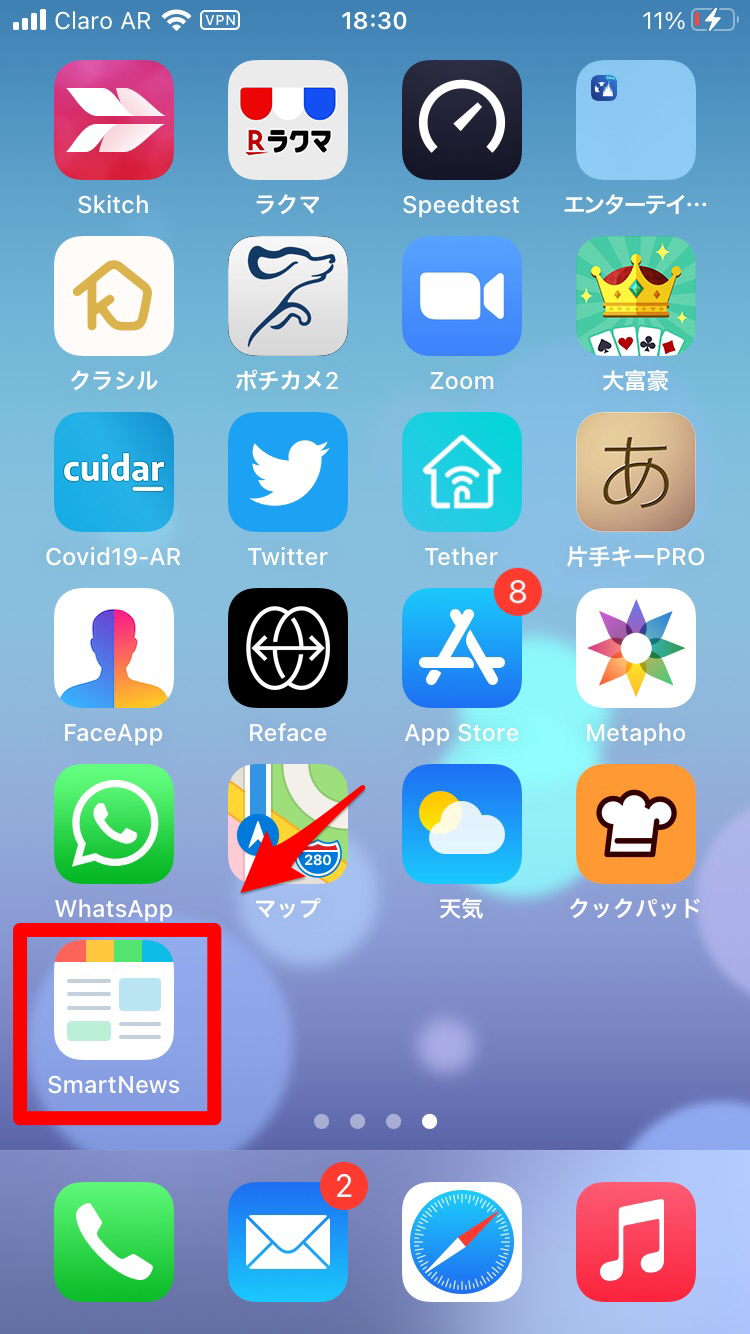
「SmartNews」アプリのトップ画面が立ち上がったら、画面右上に表示されている「設定」アイコンをタップしましょう。
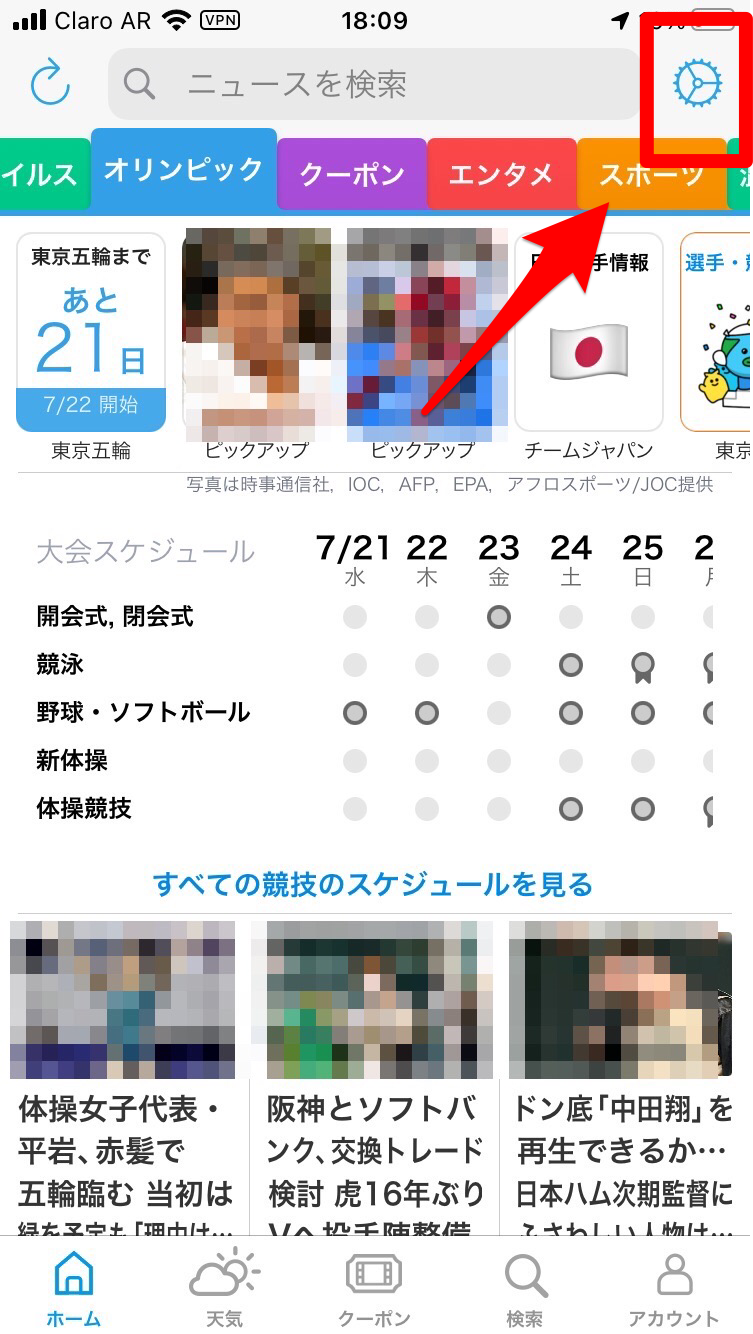
「設定」画面が立ち上がるので、表示されている設定項目の中から「バックグラウンド通信」を選びタップします。
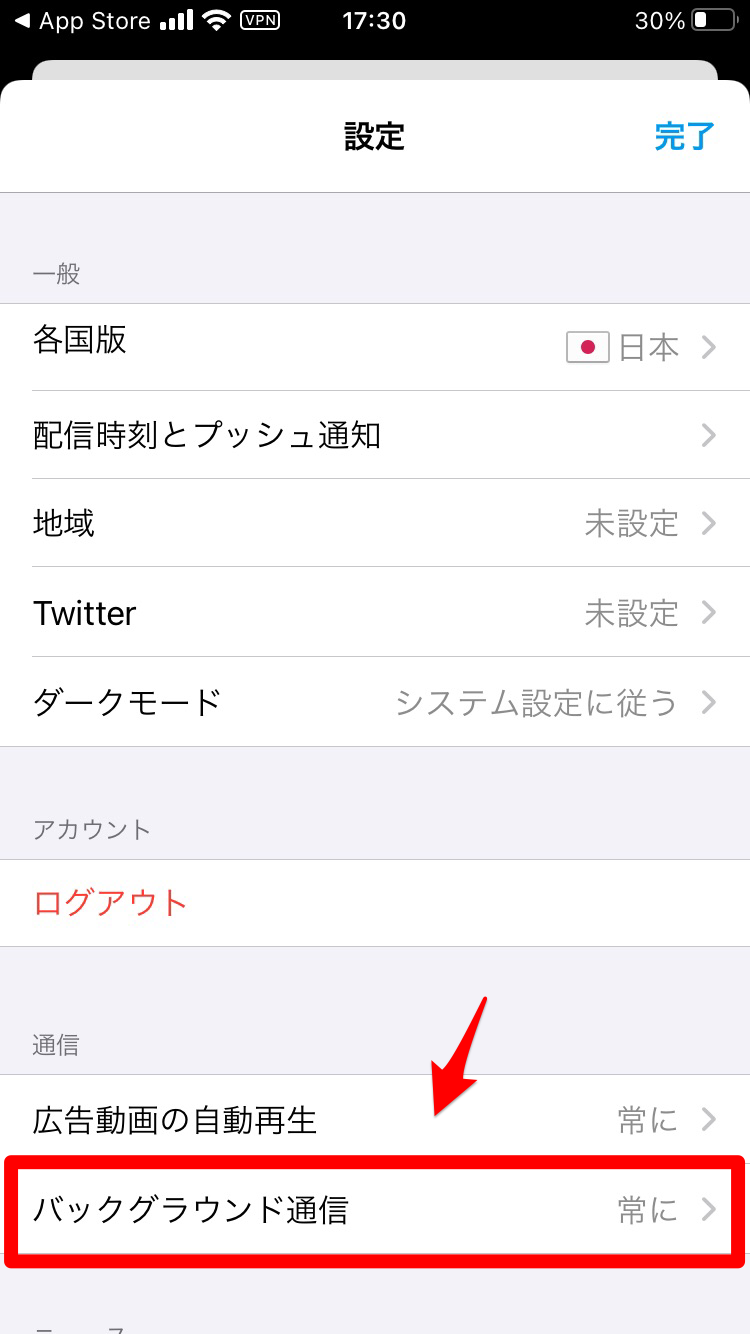
3つの選択肢が表示されているので、その中から「しない」を選びチェックを入れましょう。
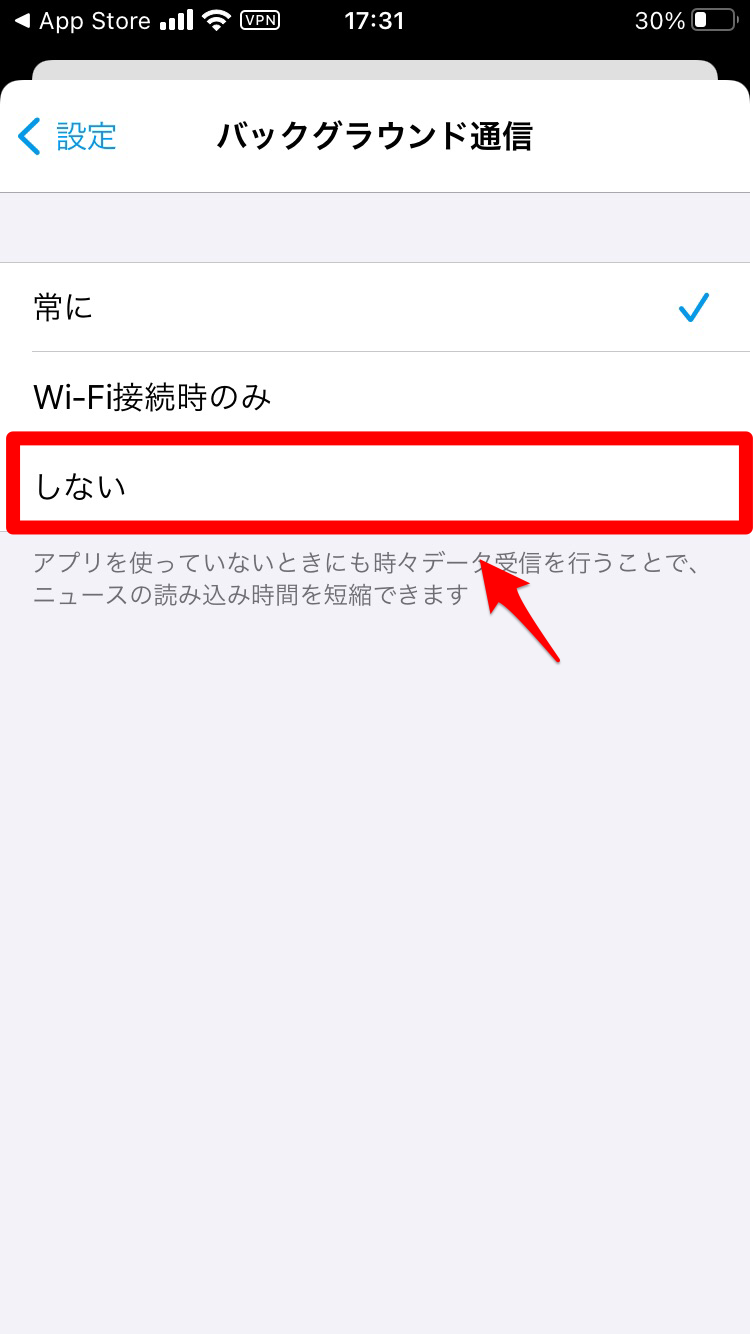
動画の自動再生の設定をオフにする
通信量節約のために行える2つ目の設定変更は、動画の自動再生の無効化です。
この設定を無効化すれば、アプリを開いても広告の動画が再生されなくなります。
「設定」画面に戻りましょう。表示されている設定項目の中に「通信」があり、その中に「広告動画の自動再生」があるので選択しタップしましょう。
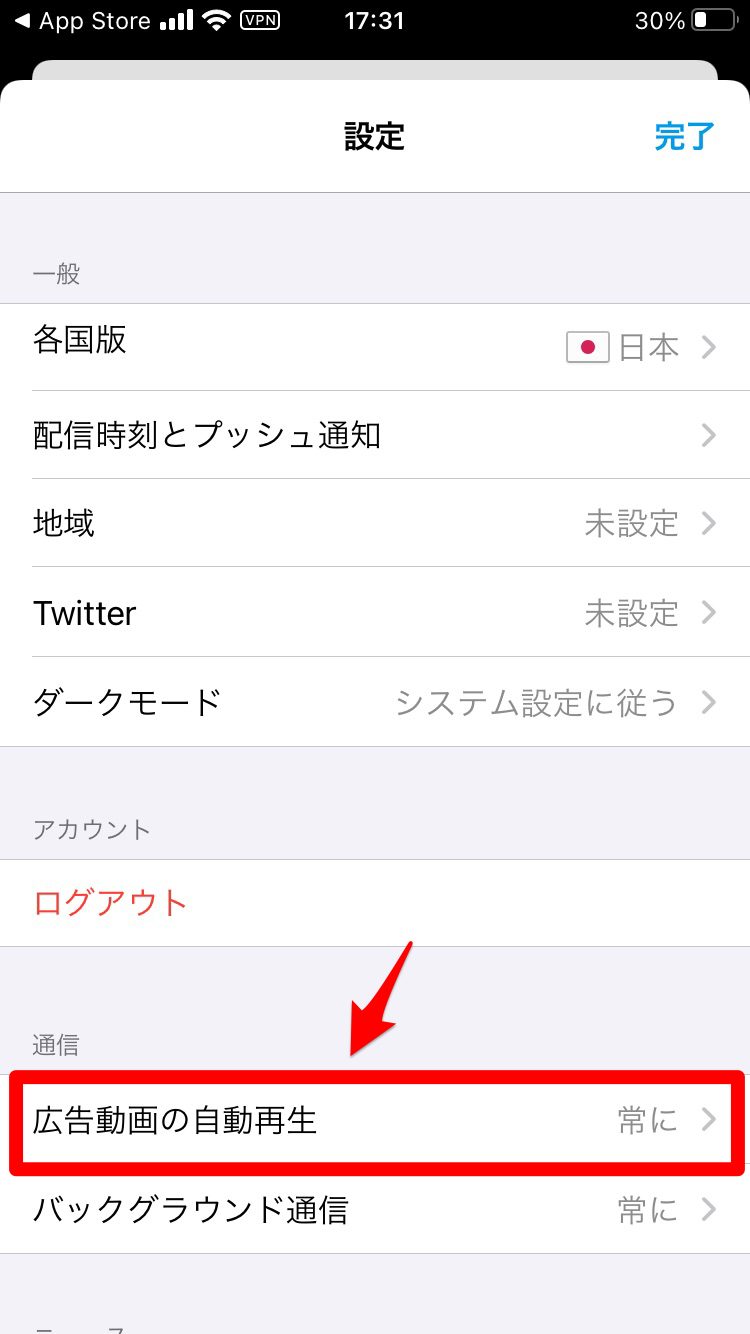
3つの選択肢が表示されているので、その中から「しない」を選びチェックを入れましょう。
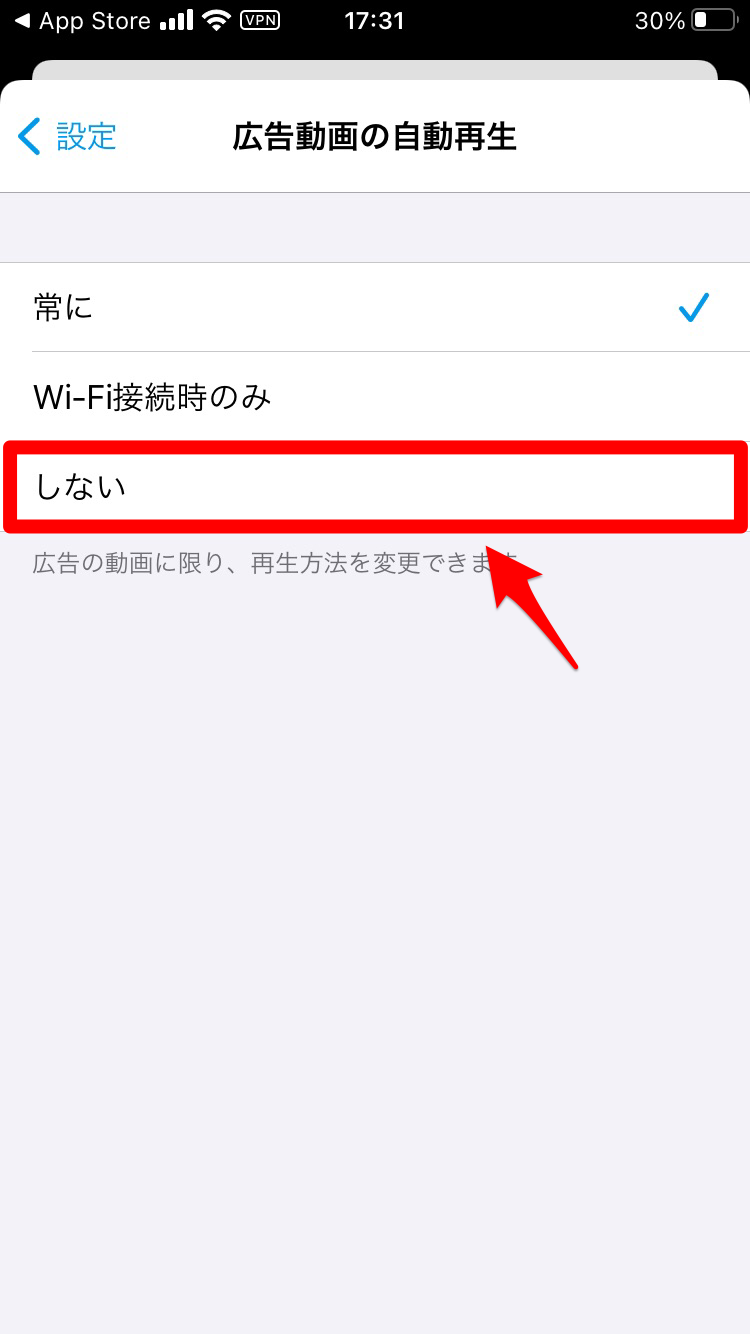
スマートニュース

開発:SmartNews, Inc.
掲載時の価格:無料
Ver:iOS 8.53.0 / Android 8.52.0